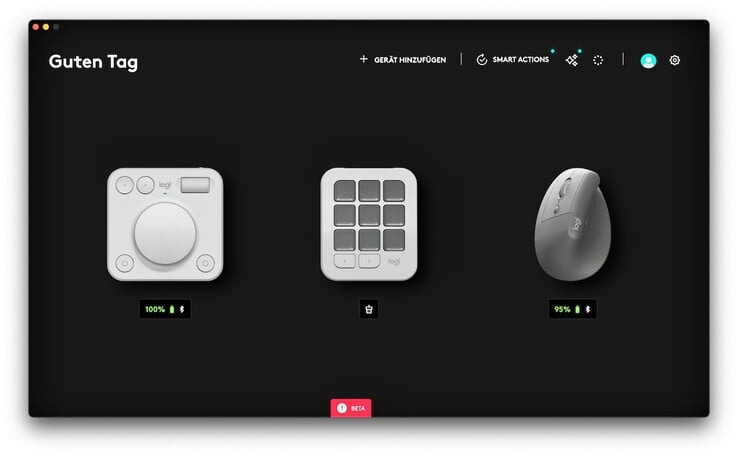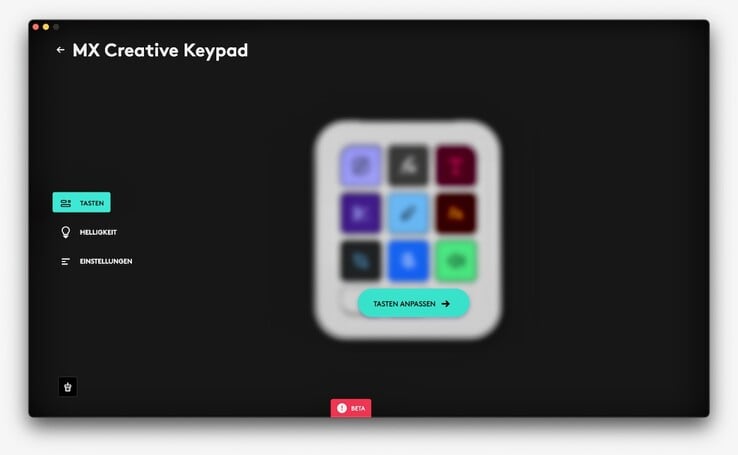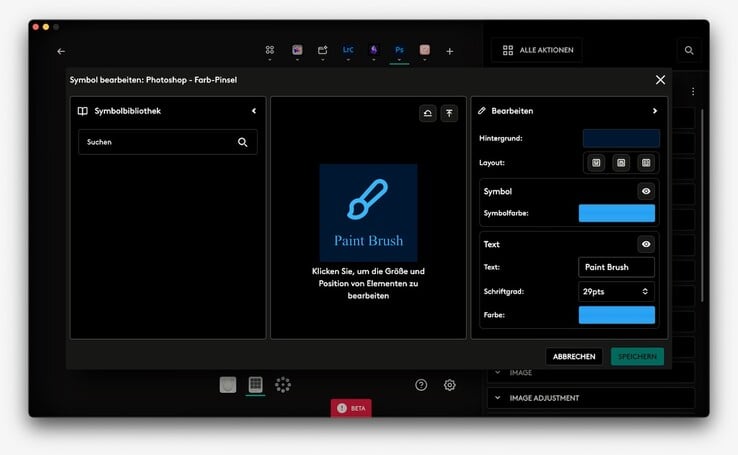Revue pratique de la Logitech MX Creative Console : Un outil de création de contenu pratique, mais dont la configuration demande un certain effort
Alexander Pensler, 👁 Enrico Frahn (traduit par DeepL / Ninh Duy) Published 🇺🇸 🇩🇪
Le rachat par Logitech du fabricant de matériel de contrôleurs Loupdeck l'année dernière porte ses premiers fruits sous la forme de la MX Creative Console. Le grand fabricant suisse d'accessoires a présenté son premier produit spécialement destiné aux créateurs de contenu, à savoir un périphérique d'entrée en deux parties. Le fabricant commercialise le duo d'appareils composé d'un clavier filaire et d'un clavier de numérotation avec fonctionnalité Bluetooth spécialement pour les utilisateurs d'Adobe Creative Cloud, car toute une série de préréglages sont disponibles pour Photoshop, Premiere Pro et autres.
En outre, Logitech et Adobe incluent une adhésion gratuite de trois mois à Creative Cloud avec la MX Creative Console, à la fois pour les nouveaux clients et les abonnés Adobe existants. La combinaison d'un clavier de type Stream Deck et d'une commande rotative avec boutons convient également à la production musicale ou aux personnes qui écrivent souvent. À condition que vous n'hésitiez pas à créer vos propres profils pour les applications souhaitées.
Top 10
» Le Top 10 des PC portables multimédia
» Le Top 10 des PC portables de jeu
» Le Top 10 des PC portables de jeu légers
» Le Top 10 des ordinateurs portables bureautiques
» Le Top 10 des PC portables bureautiques premium/professionnels
» Le Top 10 des Stations de travail mobiles
» Le Top 10 des Ultraportables
» Le Top 10 des Ultrabooks
» Le Top 10 des Convertibles
» Le Top 10 des Tablettes
» Le Top 10 des Tablettes Windows
» Le Top 10 des Smartphones
» Le Top 10 des PC Portables á moins de 300 euros
» Le Top 10 des PC Portables á moins de 500 euros
» Le Top 25 des meilleurs écrans d'ordinateurs
Connectivité et design - Combinaison flexible de clavier et de clavier de numérotation
Le périmètre de livraison de la Logitech MX Creative Console comprend le clavier de numérotation aux côtés de deux piles AAA, le clavier avec un câble USB-C, un support pour le clavier et l'habituel petit livret papier avec des informations de sécurité. Un abonnement de trois mois à Adobe Creative Cloud peut être activé via un lien sur la carte papier, qui nécessite un Logi ID et un compte Adobe.
Avec ses 9 boutons LCD en couleur, le clavier du MX Creative rappelle fortement la concurrence du Stream Deck d'Elgato ; en raison de la consommation électrique des petits écrans, il faut l'utiliser connecté à un câble USB-C. Il y a également deux boutons de changement de page sur l'avant inférieur gauche du clavier, qui peuvent être utilisés pour basculer entre jusqu'à 15 pages préréglées de boutons. Selon le fabricant, la luminosité de ces petits boutons peut atteindre 600 nits.
Le clavier MX Creative comporte des commandes analogiques et peut être connecté à votre propre station de travail via Bluetooth Low Energy ou un récepteur Logi Bolt, et fonctionne avec deux piles AAA pendant 18 mois. Cependant, le récepteur Logi Bolt n'est pas fourni avec la console MX Creative et doit être acheté séparément. Vous pouvez également utiliser un dongle Logi Bolt USB-A existant pour connecter jusqu'à 6 appareils Logitech.
Outre la grande molette centrale, en aluminium à faible teneur en carbone et à roulements lisses, qui peut être utilisée pour les actions gauche/droite, vous pouvez également utiliser une autre molette, qui ressemble à une molette de souris agrandie, pour des actions telles que le jog, le zoom ou le défilement. Deux boutons ronds situés sur la partie supérieure sont affectés par défaut aux raccourcis d'annulation et de rétablissement. Deux autres boutons circulaires se trouvent sur la face inférieure, dont l'un active l'anneau d' actions à la position du pointeur de la souris et ouvre les paramètres rapides personnalisables, et dont le second sert de bouton d'échappement par défaut.
Utilisation pratique - pas seulement un facilitateur de travail pour les professionnels de la création
Clavier MX Creative
Le clavier du MX Creative peut être posé à plat sur une table ou incliné comme un Stream Deck à l'aide du support fourni. Même ainsi, les deux types de placement ne sont pas idéaux pour moi personnellement, car les petits écrans LCD sont quelque peu difficiles à lire lorsqu'ils sont posés à plat en raison des reflets sur les capuchons en plastique.
L'utilisation du support, d'autre part, donne un angle trop raide ; un support pliant réglable en continu comme celui de la Microsoft Surface aurait été une meilleure solution. Le point de pression des touches LCD en couleur est quelque peu spongieux, tandis que les deux touches de déplacement situées sur la face inférieure ont un point de pression agréable.
Pavé numérique du MX Creative
Le clavier numérique de l'ensemble de consoles MX Creative est beaucoup plus agréable à utiliser que le clavier numérique. Les commandes infinies de la grande molette analogique et de la petite molette de défilement permettent aux utilisateurs de faire défiler en douceur des calendriers ou de longues pages. C'est ici que Logitech démontre ses nombreuses années d'expérience dans la fabrication de souris et de claviers.
Les quatre boutons ronds présentent également des points de pression agréables, avec un clic à peine audible lorsqu'ils sont enfoncés, et ont été positionnés de manière judicieuse, même pour le gaucher que je suis. Dans l'ensemble, la disposition en deux parties du clavier et du clavier de numérotation permet un meilleur positionnement sur votre bureau et, en tant que gaucher, vous pouvez simplement installer les deux dispositifs en miroir.
Logitech Options Plus
Une fois configurés, le clavier et le clavier de numérotation du MX Creative apparaissent aux côtés d'autres dispositifs Logitech dans le logiciel Options Plus. Comme les autres dispositifs sans fil Logitech, le clavier numérique offre la possibilité de basculer entre jusqu'à trois dispositifs appariés via un commutateur situé sous le clavier.
Toutes les touches et tous les cadrans peuvent être affectés individuellement, ce qui permet d'une part d'établir un profil pour l'ensemble du système et d'autre part d'affecter individuellement les touches du clavier et du pavé numérique en fonction des applications. Des mappages prédéfinis sont disponibles pour les applications Adobe Photoshop, Premiere Pro, Lightroom Classic, Audition, After Effects et Illustrator sur la place de marché correspondante.
Utilisation de logiciels créatifs, à l'exemple de Photoshop
Dans Adobe Photoshop 2024, divers outils tels que la pipette, le lasso ou le pinceau de couleur peuvent être activés via le clavier en appuyant sur le bouton LCD. Cette méthode est plus rapide que la sélection de l'outil dans la barre latérale, en particulier pour les fonctions rarement utilisées. Toutefois, la sélection peut également être effectuée à l'aide des raccourcis correspondants sur votre clavier, mais ceux-ci sont parfois moins pratiques à activer que l'appui sur un bouton du clavier de MX Creative.
La petite molette du clavier, semblable à celle d'une souris, permet d'effectuer des zooms avant et arrière dans Photoshop. Alors que la grande molette en aluminium est principalement utile pour faire défiler la ligne de temps dans les programmes de montage vidéo tels qu'Adobe Audition ou les stations de travail audio numériques pour la production musicale, la fonction Anneau d'actions entre ici en jeu dans Photoshop.
En appuyant sur le bouton inférieur gauche, l'anneau d'actions s'ouvre sur le pointeur de la souris sous la forme d'un menu circulaire comportant huit options. Si vous déplacez le pointeur de la souris sur l'option Contraste, par exemple, un signe plus et un signe moins apparaissent sur l'écran de votre PC à côté du bouton d'action rond du pointeur de la souris. Le contraste de la photo que vous êtes en train d'éditer peut alors être ajusté en continu à l'aide de la grande roue rotative en aluminium. Pour ce faire, vous devez toutefois maintenir enfoncé le bouton physique pour activer l'anneau d'action tout en tournant la roue, ce qui peut s'avérer assez difficile avec votre main non dominante.
Bien entendu, vous pouvez également personnaliser les préréglages du marché, tant sur le clavier que sur la molette. Les options vont des paramètres système tels que la luminosité de l'écran ou le collage à partir du presse-papiers à l'affichage de l'heure, de la date ou de la phase de lune par un clic de souris ou un raccourci clavier. La configuration de l'apparence des différents boutons LCD dans le logiciel Logitech Options Plus s'avère particulièrement délicate, mais les fonctions pour les deux périphériques MX Creative Console dans Options Plus étaient encore en phase bêta au moment du test.
Si vous souhaitez créer vos propres profils, vous devrez donc vous armer de patience. Cependant, la combinaison du clavier et de la molette peut également être utilisée dans la vie quotidienne (créative) pour des programmes tels que les logiciels audio, les navigateurs web, les applications de calendrier ou les programmes de courrier électronique.
Durabilité
Logitech a pris des mesures pour réduire l'empreinte carbone de la console créative MX. Les parties en plastique du clavier et de la molette sont fabriquées à partir de 72 % et 55 % de plastique recyclé respectivement (versions Graphite et Pale Gray). L'aluminium du cadran est produit à partir d'énergies renouvelables et ses déchets sont optimisés.
Les versions gris pâle et graphite de la console créative MX sont exemptes de peinture. Logitech a également veillé à ce que l'emballage soit en proportion raisonnable avec les appareils eux-mêmes et utilise du papier certifié FSC pour la production de cet emballage.
Pour
+ L'installation en deux parties peut être positionnée de manière flexible
+ L'haptique du clavier est excellente
+ Bon rapport qualité-prix
Conséquences
- La création de profils personnalisés prend beaucoup de temps
- L'utilisation du menu Action Ring est un peu laborieuse
- La lisibilité et la pression des boutons de l'écran LCD ne sont pas optimales
Verdict : Le concurrent de Stream Deck qui offre un bon rapport qualité-prix
La Logitech MX Creative Console ne se contente pas de faciliter le travail des utilisateurs d'applications Adobe - même si son marketing est clairement axé sur les produits créatifs Photoshop, Premiere Pro et autres. C'est d'ailleurs ce que souligne l'abonnement gratuit de trois mois à Creative Cloud, qui coûterait à lui seul un peu plus de 200 dollars et qui s'applique aussi bien aux nouveaux clients qu'aux clients existants d'Adobe.
Par rapport aux produits Loupedeck en particulier, la Creative Console offre une meilleure qualité de fabrication au prix d'un nombre réduit de boutons et de commandes. La série Stream Deck d'Elgato, en revanche, dispose d'un logiciel plus sophistiqué, bien que la flexibilité de la configuration à deux appareils de la Creative Console, composée d'un pavé numérique et d'un clavier, soit nettement supérieure et convienne également aux gauchers.
Le duo clavier/clavier de la console créative MX peut faciliter considérablement le travail quotidien des professionnels de la création si vous adoptez le concept. Toutefois, vous devez prévoir un peu de temps pour configurer vos propres profils.
Même si vous pouvez voir à certains endroits que Logitech lance une toute nouvelle série de produits, la qualité de construction et la convivialité sont bonnes dans l'ensemble. En particulier pour les utilisateurs qui possèdent déjà d'autres périphériques Logitech, qui souhaitent optimiser leur flux de travail et qui préfèrent utiliser les boutons LCD plutôt que les raccourcis clavier, la MX Creative Console est un complément utile.
Prix et disponibilité
La Logitech MX Creative Console peut être commandée auprès de détaillants en ligne tels qu'Amazon, où elle coûte actuellement 199,99 $.
Transparency
The selection of devices to be reviewed is made by our editorial team. The test sample was given to the author by the manufacturer free of charge for the purposes of review. There was no third-party influence on this review, nor did the manufacturer receive a copy of this review before publication. There was no obligation to publish this review. We never accept compensation or payment in return for our reviews. As an independent media company, Notebookcheck is not subjected to the authority of manufacturers, retailers or publishers.


 Deutsch
Deutsch English
English Español
Español Français
Français Italiano
Italiano Nederlands
Nederlands Polski
Polski Português
Português Русский
Русский Türkçe
Türkçe Svenska
Svenska Chinese
Chinese Magyar
Magyar